Как восстановить страницу в Одноклассниках в телефоне
Восстановление страницы в любой из социальных сетей может показаться долгим и нудным процессор, который займет несколько часов. На самом деле, в любой сети интернета разработчики придумали несколько путей, по которым пользователь может восстановить свою страницу быстро и легко.
Одноклассники – не исключение. В этой социальной сети восстановить страницу можно разными способами, даже тогда, когда телефон полностью утерян или страница оказалось взломанной. Многие методы помогают не попасть впросак. Главное – знать их алгоритм и некоторые подводные камни.
Содержание
- 1. Как восстановить «Одноклассники» на телефоне по имени и фамилии
- 2. Как восстановить по номеру телефона
- 3. Как восстановить страницу, если номер телефона утерян
- 4. Что делать, если страницу взломали
- 5. Как восстановить страницу в «Одноклассниках», если ее заблокировали
- 6.
 Как восстановить «Одноклассники» после удаления на телефоне
Как восстановить «Одноклассники» после удаления на телефоне - Как предотвратить взлом своей страницы
- Как обратиться в службу поддержки
1. Как восстановить «Одноклассники» на телефоне по имени и фамилии
Самый популярный и распространённый способ восстановления – это по имени и фамилии, а также номера телефона. Этот метод предполагает то, что у пользователя ранее был свой аккаунт, но он потерял и логин, и пароль.
Первое, что нужно сделать – подтвердить свою личность. Только тогда сеть поймет, что этот человек является владельцем страницы. Сделать это можно таким способом:
- Для начала необходимо зайти на главную страницу сайта «Одноклассников». Перед пользователем появляется табло, в котором он должен был вводить логин и пароль от своей страницы. Над ячейкой пароля находим кнопку «Забыли пароль?» и кликаем на неё;
- Сайт предложит в графе написать свое имя, фамилию, возраст, а также город проживания. Вносим необходимые данные;
- Далее сайт покажет профили с такими же личными данными.
 Если пользователь нашел свой, то он кликает на кнопку «Это я»;
Если пользователь нашел свой, то он кликает на кнопку «Это я»; - После выбора необходимо отправленный код на зарегистрированный номер телефона принять;
- Ввести тот код, который пользователь получит по итогу;
- Подтвердить его и придумать новый пароль, кликнув кнопку «Сохранить».
Это был только один из способов восстановления.
2. Как восстановить по номеру телефона
Восстановить свою личную страницу можно даже с использованием номера телефона. Как правило, этот метод предпочитают многие пользователи, так как с помощью него можно очень быстро и просто восстановить пароль к своей странице и своим данным.
Алгоритм достаточно прост. Для начала пользователь должен зайти на официальную страницу одноклассников. Он увидит там специальное окно, где нужно ввести логин и пароль. Рядом с кнопкой «Войти» имеется надпись «Забыли пароль». Кликаем на неё и переходим в пункт восстановления. Находим надпись «Телефон». Это пометка одного из способов. Далее кликаем на него.
Страница попросит ввести код страны, а также пользовательский номер телефона. После введения данных нажимается кнопка «Отправить код». Пользователю придет 6-значный код, который нужно ввести в специальное поле.
После этого просто придумывается новый пароль и восстанавливается доступ. Вот так легко и просто можно открыть доступ к своим данным на странице.
3. Как восстановить страницу, если номер телефона утерян
Бывают такие ситуации, когда нужно восстановить доступ, а номер телефона или само устройство утеряно. Компания продумала, что делать даже в этой сложной для юзера ситуации.
Для начала необходимо также зайти на официальную страницу Одноклассников в раздел входа в систему. Пользователь сразу видит, что ему нужно ввести логин и пароль. Кликаем на надпись «Забыли пароль», ведь с помощью нее будет восстанавливаться доступ.
К сожалению, данный метод не подойдет для тех аккаунтов, у которых заранее не была привязана электронная почта.
В этом заключается единственный минус.
После перед нами представляются разные варианты того, какой способ входа выбрать. Кликаем на «Почту», так как по номеру телефона войти нельзя, а в других методах необходим номер.
Почта должны быть заранее привязана к восстановляемой странице.
Кликнув по этому квадрату, открывается страница, где нужно ввести свой адрес электронной почты. Далее тапается кнопка «Искать».
На указанную почту должен прийти код подтверждения личности. Кликаем на «Отправить код».
Далее просто необходимо ввести тот код, который пришел в электронном письме. После подтверждения и его, нужно придумать новый пароль, с помощью которого будет осуществляться вход на страницу аккаунта. После нажимается «Сохранение» всех тех данных, которые были введены ранее.
Этот способ поможет восстановить страницу, даже если доступа к телефону нет. Если пользователь попал в такую ситуацию, то он может не расстраиваться и осуществить восстановление при помощи именно электронной почты.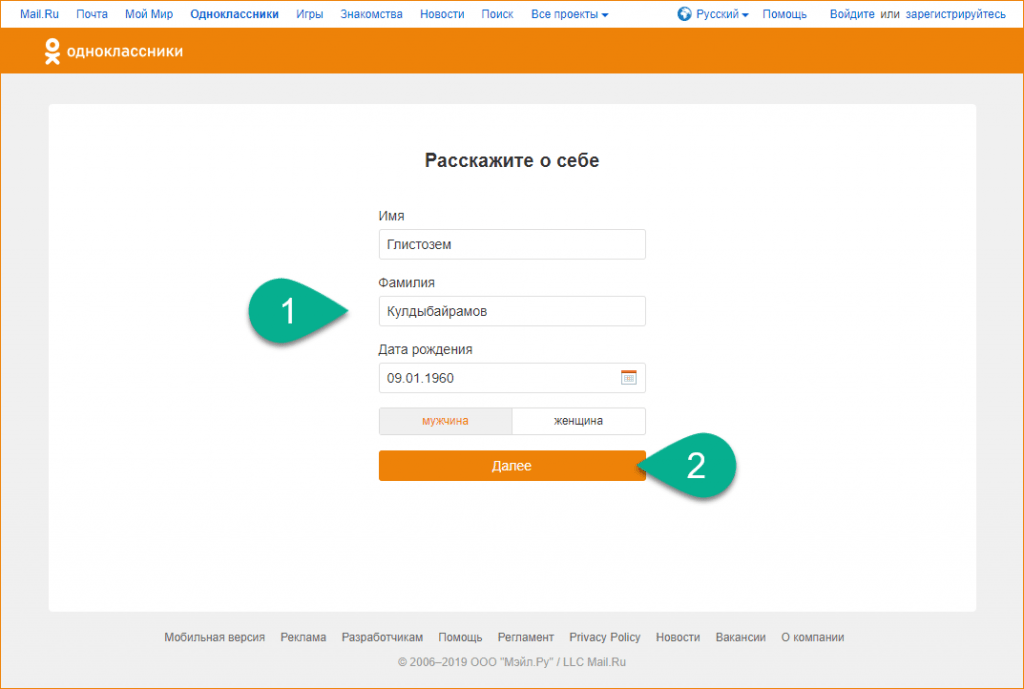
4. Что делать, если страницу взломали
Мошенников в социальных сетях огромное количество. Одноклассники, к сожалению, та сеть, которая также подтверждена взлому аккаунтов и хищению данных. Подробнее на эту тему можно посмотреть в этом видео
Одноклассники автоматически, дабы огородить пользователя от хищения данных, блокирует доступ к аккаунту. Юзер больше не может войти в аккаунт, так как сама социальная сеть закрыла доступ. В таких ситуациях необходимо немедленное удаление страницы.
Сама социальная сеть, когда пользователь пытается в неё войти, блокирует это действие для пользователя, присылая сообщение о блокировке доступа. Компания рекомендует пользователю удалить аккаунт.
При входе в систему появляется письмо, которое просит ввести номер телефона, после ввода которого страница полностью удалится, а данные сотрутся. Необходимо ввести номер и подтвердить данное действие.
Необходимо ввести номер и подтвердить данное действие.
После на номер устройства отправляется код, который позже нужно ввести в специальное окно, предложенное сайтом. Как правило, код представляет собой 4-значный набор символов.
Обратите внимание! Если код не пришел вовремя, то можно запросить его снова.
Несмотря на то, что страница удаляется, необходимо заново придумать новый пароль. По факту, компания создается точно такую же страницу, точно такой же профиль со всей контактной информацией.
Придумав новый пароль, необходимо подтвердить сохранение, а также записать его, чтобы не забыть.
5. Как восстановить страницу в «Одноклассниках», если ее заблокировали
Администрация «Одноклассников» может по случайности или из-за нарушения просто заблокировать профиль, даже не предупредив пользователя об этом. Если тот уверен в том, что с его стороны не поступали какие-либо противозаконные действия, то он обладает правом обратиться в службу поддержки и потребовать восстановление страницы. Для этого нужно:
Для этого нужно:
- Перейти на официальную страницу, где происходит вход в систему. Внизу страницы можно увидеть такие разделы, как «Мобильная версия», «Реклама» и другие. Необходимо кликнуть на «Регламент». Он поможет в восстановлении заблокированного аккаунта;
- Откроется страница, на которой приведены все те законы, которые контролируются и на основе которых сеть продолжает существование. Внизу всего этого есть кнопка «Обратиться в службу поддержки». Кликаем на неё;
- Пользователю открывается письмо, которое позже отправится в службу поддержки, которая должна разобрать его случай и помочь чем-то. Нужно ввести адрес электронной почты, на которую придет ответ, а также другие дополнительные данные;
- Написав текст обращения, проставив обратную связь, нужно выбрать причину обращения. В нашем случае «Профиль заблокирован». Кликаем на эту тему и отправляем сообщение.
Теперь это обращения юзера будет рассматриваться в течение суток до выяснения решения.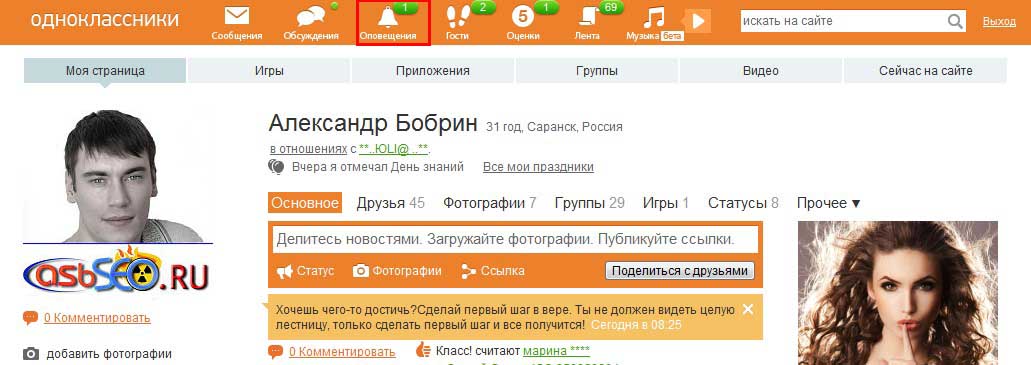 Если же ответное письмо не пришло, то можно отправить ещё одно с просьбой повторной проверки. Если администрация сайта сможет обосновать причину, по которой тот или иной пользователь больше не может пользоваться сайтом, то придётся создавать новый аккаунт.
Если же ответное письмо не пришло, то можно отправить ещё одно с просьбой повторной проверки. Если администрация сайта сможет обосновать причину, по которой тот или иной пользователь больше не может пользоваться сайтом, то придётся создавать новый аккаунт.
О том, как создать новый аккаунт в социальном мессенджере «Одноклассники» можно посмотреть в этом видео
6. Как восстановить «Одноклассники» после удаления на телефоне
Если пользователь случайно удалил «Одноклассники» на своем телефоне, то это не так страшно, потому что он может очень просто и легко восстановить их. Приложение хоть и удалилось, но сам аккаунт остался невредим. Это объясняется тем, что приложение автономно от самих данных аккаунта. При удалении приложения на одном устройстве, на другом оно остается неповрежденным.
Для начала нужно скачать приложение «Одноклассники» на свое устройство, а потом начать процесс регистрации и восстановления.
Переходим на главный экран официального приложения и кликаем на «Регистрация».
Выбираем страны и указываем тот номер телефона, на котором хотелось бы зарегистрировать аккаунт. После нажимаем на «Далее». Этим мы соглашаемся со всеми условиями компании.
После на телефонный номер придет код, который позже необходимо ввести в регистрационное табло.
Далее нужно продумать свой будущий логин и пароль. Подтвердить все данные, внести их и следовать всем инструкциями сети.
После этого создается новый аккаунт, с которого пользователь может совершать различные действия, общаться с друзьями и родными. С этого аккаунта можно также войти на телефоне, чтобы пользоваться сетью через устройство.
Как предотвратить взлом своей страницы
Чтобы предотвратить взлом аккаунта, который может привести к утечке данных и распространению личной информации, можно просто совершать несколько несложных действий для своей же безопасности:
- Не держать пароли на видном месте.
 Лучше всего хранить их в голове, а также не давать его даже самым близким;
Лучше всего хранить их в голове, а также не давать его даже самым близким; - Не опубликовывать на странице личную информацию, которая может натолкнуть злоумышленников на поиск пароля;
- Не указывать личных контактов на странице;
- Заходя в сеть с другого компьютера, в любом случае выходите со своей страницы;
- Придумать сложный пароль, чтобы мошенники не могли его подобрать;
Этого достаточно, чтобы уберечь свои данные и саму страницу.
Как обратиться в службу поддержки
Обратиться в службу поддержки можно разными способами. Самый распространенный – это запросить восстановление пароля, а потом на странице самого восстановления выбрать кнопку «Свяжитесь с нами». Эта кнопка как раз и отвечает за службу поддержки, за тот аппарат, который помогает миллионам юзеров каждодневно.
Кликаем на эту кнопку. У нас появляется блок, где можно указать:
- Категорию вопроса;
- Электронный адрес для обратной связи;
- Текст сообщения.

Обратите внимание! Без электронного адреса служба поддержки просто не сможет помочь юзеру, так как некуда будет отправлять помощь.
После указания всех данных кликается кнопка «Отправить сообщение». Теперь остается только ожидать ответа на тот адрес, который указал человек.
Пример письма от службы приведен ниже:
Вячеслав
Несколько лет работал в салонах сотовой связи двух крупных операторов. Хорошо разбираюсь в тарифах и вижу все подводные камни. Люблю гаджеты, особенно на Android.
Задать вопрос
Сколько приблизительно придется ожидать ответа от технической службы?
Около 2-3 дней. Как правило, после этого срока приходит письмо с подтверждением или отклонением заявки.
Какой метод восстановления аккаунта самый простой?
Самое легкое – это при помощи телефона. Номер устройства есть всегда под рукой, поэтому восстанавливать страницу с ним очень просто.
Что могут сделать злоумышленники?
Взломать не только страницу, но и похитить личные данные, банковские счета и номера близких людей. Это очень опасно!
Это очень опасно!
Заблокировали одноклассники — как войти?
Давайте представим ситуацию — вы очень много времени проводите в социальных сетях, общаетесь с друзьями в одноклассниках. И тут, в один прекрасный момент, при попытке зайти на сайт ok.ru (ранее odnoklassniki.ru) — видите такое сообщение:
При этом текст и внешний вид могут незначительно изменяться. У вас заблокировали Одноклассники — это результат работы вируса или вредоносной программы. Тем не менее, не пугайтесь, скорее всего Вашу страничку на одноклассниках никто не взламывал.
Внимание! Никаких номеров никуда вводить не надо! Это обман!
Так же, Вас могут попросить отправить СМС:
Смысл тут такой же — никаких СМС никуда отправлять не надо! Это обманный ход мошенников.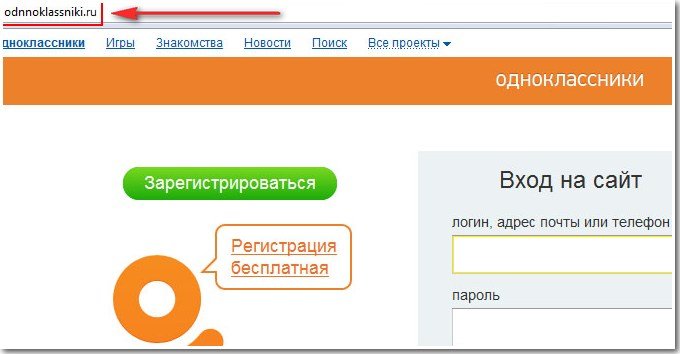 С Вас либо сразу снимут определенную сумму за СМС, либо активируют мобильную подписку, по которой регулярно будет сниматься некая сумма денег. Действие самой вредоносной программы — вируса — заключается в том, что он подменяет адрес ok.ru на сайт-обманку.
С Вас либо сразу снимут определенную сумму за СМС, либо активируют мобильную подписку, по которой регулярно будет сниматься некая сумма денег. Действие самой вредоносной программы — вируса — заключается в том, что он подменяет адрес ok.ru на сайт-обманку.
Что делать в этом случае — я сегодня и расскажу.
Содержание
Шаг 1. Проверяем доступ в одноклассники.Проверяем доступ к сайту одноклассники с другого браузера — Chrome, Opera, Firefox.
Если сайт нормально открывается и не заблокирован — вредоносный код отработал только на тот браузер, с которого доступ заблокирован. а это значит, что надо проверять антивирусом папку, в которую установлен браузер, а так же папку с кешем и временными файлами. Переходим сразу к шагу 3.
Если одноклассники заблокированы и в других браузерах, значит скорее всего поврежден системный файл Hosts.
Шаг 2. Восстанавливаем файл hosts.
Восстанавливаем файл hosts.Файл hosts — это системный текстовый файл, содержащий базу данных доменных имен и используемый при их трансляции в сетевые адреса узлов. Запрос к этому файлу имеет приоритет перед обращением к DNS-серверам, поэтому злоумышленники с помощью вируса вносят в него изменения.
Самый простой и быстрый способ восстановить файл hosts — скачать и запустить утилиту от Microsoft — ссылка.
Более сложный способ — редактирование файла вручную.
Нажимаем кнопку Пуск и выбираем пункт «Выполнить». Вводим команду %systemroot%\system32\drivers\etc и нажимаем ОК.
Переименуем исходный файл hosts в «hosts.old». Это делаем для того, чтобы оставить резервную копию старого файла.
Теперь надо создать новый файл. Для этого щелкаем правой кнопкой мыши в свободном месте в папке %WinDir%\system32\drivers\etc, выбераем в меню пункт Создать → Текстовый документ. Вводим имя hosts и нажмите клавишу Enter. При этом система спросит — уверены ли Вы, что текстовый файл не будет иметь расширение TXT — кликаем кнопку Да.
Вводим имя hosts и нажмите клавишу Enter. При этом система спросит — уверены ли Вы, что текстовый файл не будет иметь расширение TXT — кликаем кнопку Да.
Далее, с помощью любого текстового редактора — Блокнота, например — открываем новый файл hosts и копируем туда весь текст:
# Copyright (c) 1993-2006 Microsoft Corp. # # This is a sample HOSTS file used by Microsoft TCP/IP for Windows. # # This file contains the mappings of IP addresses to host names. Each # entry should be kept on an individual line. The IP address should # be placed in the first column followed by the corresponding host name. # The IP address and the host name should be separated by at least one # space. # # Additionally, comments (such as these) may be inserted on individual # lines or following the machine name denoted by a ‘#’ symbol. # # For example: # # 102.54.94.97 rhino.acme.com # source server # 38.25.63.10 x.acme.com # x client host
# localhost name resolution is handle within DNS itself.
# 127.0.0.1 localhost # ::1 localhost
Сохраняем и закрываем файл hosts, перезагружаем компьютер.
В подавляющем большинстве случаев, восстановление файла hosts должно решить проблему.
Примечание:
Если после перезагрузки компьютера Одноклассники блокируются вновь — скорее всего запуск вируса прописан в Планировщике заданий. Чтобы его удалить, в Windows XP надо зайти в «Панель управления» >>> «Назначенные задания»:
В Windows 7 и Windows 8 надо в Панели управления выбрать раздел «Администрирование» >>> «Планировщик заданий». Там скорее всего будет как минимум одно задание, которое создал вирус.
Это задание надо удалить. Если открыть его свойства, то там скорее всего будет прописана хитрая команда на изменение файла hosts вот такого вида:
«/c attrib -H C:\Windows\system32\drivers\etc\hosts && copy C:\Users\32AEG~2\AppData\Local\Temp\13476582st C:\Windows\system32\drivers\etc\hosts /Y && attrib +H C:\Windows\system32\drivers\etc\hosts»
Шаг 3.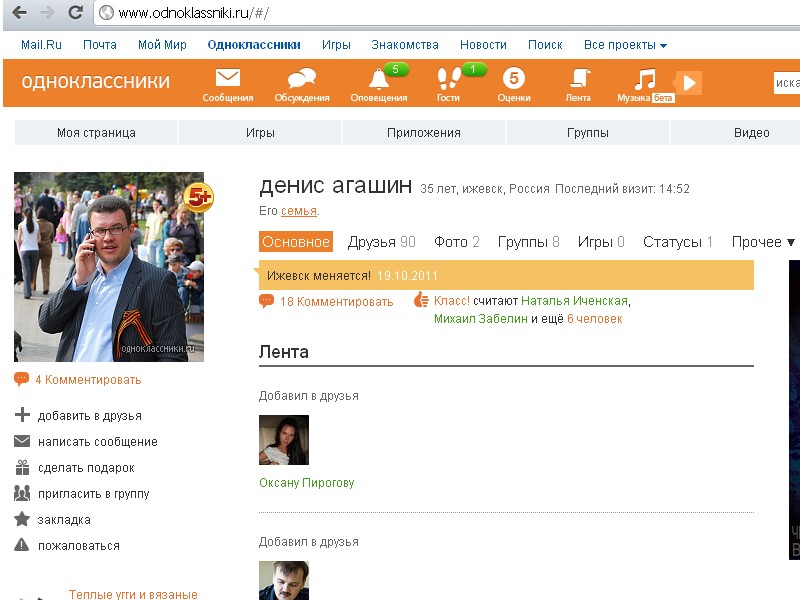 Проверяем систему Антивирусом.
Проверяем систему Антивирусом.Ну в случае, если предыдущие шаги не помогли — понятно, а зачем проверять, если помог Шаг 2? — спросите Вы. А вот зачем — скорее всего вредоносный код остался в Вашей системе. Рано или поздно — ситуация может повториться и ok.ru заблокируют снова. Чтобы этого избежать — надо проверить Windows антивирусом с актуальными базами.
Самый оптимальный вариант — проверка специальными утилитами DrWeb CureIt! и Kaspersky Virus Removal Tools. Их достаточно скачать и запустить — это пассивные антивирусные сканеры Перед их запуском лучше имеющийся антивирус отключить. Да и вообще, подумать о смене антивируса на другой — более эффективный.
— DrWeb CureIt! — ссылка.
— Kaspersky Virus Removal Tools — ссылка.
Обязательно проверьте диск C:\ полностью, так как вирус может быть как в системных файлах, так и иметь копии во временных.
Как пользоваться этим сайтом
НОВОЕ НА ВЕБ-САЙТЕ?
1. Найдите свое имя в списке Профили одноклассников
Найдите свое имя в списке Профили одноклассников
2. Создайте свой профиль
3. Нажмите Сохранить изменения. Готово! Это абсолютно БЕСПЛАТНО!
Вам нужно будет создать свой индивидуальный профиль, чтобы получить доступ к защищенным паролем страницам и взаимодействовать с одноклассниками. Читайте дальше для получения полной информации…
1. Это мой первый визит. Как войти?
Нажмите «Профили одноклассников», затем нажмите на свое имя, чтобы создать бесплатную учетную запись участника. Укажите свой адрес электронной почты, выберите пароль (который вы можете изменить в любое время), расскажите нам о своей жизни после WHS, добавьте фотографии и т. д. Вопросы профиля, на которые вы решили не отвечать, не будут отображаться в вашем готовом профиле. Если вы нажмете «Запомнить меня» при входе в систему, вам не нужно будет входить в следующий раз, когда вы зайдете на сайт с этого компьютера. Однако вам необходимо будет войти в систему при доступе к веб-сайту с другого компьютера.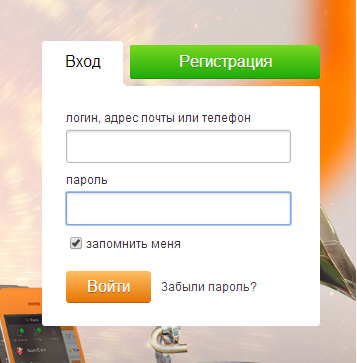 Просто зайдите на сайт www.milwaukeewashington100.com и войдите в систему.
Просто зайдите на сайт www.milwaukeewashington100.com и войдите в систему.
Все одноклассники, которые еще не вошли на сайт и не создали профиль, автоматически появляются на странице «Пропавшие одноклассники». Как только вы создадите учетную запись на сайте, ваше имя будет удалено со страницы «Пропавшие одноклассники».
2. Нужно ли мне присутствовать на собрании, чтобы использовать этот веб-сайт?
Веб-сайт предназначен для использования всеми выпускниками WHS, включая тех, кто когда-то был частью WHS, но не окончил ее вместе с нами. Гости также могут быть добавлены в качестве приглашенных участников; свяжитесь с администратором сайта для получения дополнительной информации. Придете ли вы на встречу или нет, используйте этот сайт, чтобы пообщаться с одноклассниками и повеселиться!
3. Кто имеет доступ к моему «профилю одноклассника» и личной контактной информации?
Вы можете выбрать, будет ли ваш «Профиль одноклассника» общедоступным для просмотра на веб-сайте (например, другими классами, друзьями, семьей и широкой публикой) или только для зарегистрированных одноклассников WHS 100th. В случае ограничения поисковые системы и широкая общественность не смогут получить доступ к вашей странице профиля одноклассника. Установите флажок «Видимость профиля» в нижней части страницы вашего профиля, чтобы ограничить доступ.
В случае ограничения поисковые системы и широкая общественность не смогут получить доступ к вашей странице профиля одноклассника. Установите флажок «Видимость профиля» в нижней части страницы вашего профиля, чтобы ограничить доступ.
Вы также можете выбрать, будут ли отображаться ваш почтовый адрес и номер телефона; в противном случае будут перечислены только город и штат, в котором вы живете. Установите флажок «Контактные данные» в нижней части страницы вашего профиля, чтобы одноклассники могли видеть ваш адрес и номер телефона.
4. Я забыл данные для входа и/или пароль. Что я должен делать?
Вы входите в систему с адресом электронной почты, который вы указали при настройке учетной записи участника (включая доменное имя, например, @aol.com). Если у вас есть несколько адресов электронной почты и вы не можете вспомнить, какой из них вы использовали, или если у вас больше нет доступа к этому адресу электронной почты, нажмите «Связаться с нами» и укажите свой новый адрес электронной почты. Администратор нашего веб-сайта внесет изменения и отправит вам временный пароль по электронной почте. После того, как вы вошли в систему, используя новый адрес электронной почты и временный пароль, измените свой пароль, щелкнув ссылку «Изменить пароль» в меню «Функции участника» на главной странице.
Администратор нашего веб-сайта внесет изменения и отправит вам временный пароль по электронной почте. После того, как вы вошли в систему, используя новый адрес электронной почты и временный пароль, измените свой пароль, щелкнув ссылку «Изменить пароль» в меню «Функции участника» на главной странице.
Если вы помните свой адрес электронной почты, но забыли пароль, нажмите «Забыли пароль?» ссылку прямо над зеленой кнопкой «Войти», и веб-сайт автоматически отправит вам пароль по электронной почте в течение нескольких минут.
5. Что насчет конфиденциальности?
Вся контактная информация, которую вы вводите на этом веб-сайте, будет храниться в тайне. Он не будет передан или распространен. Ваша информация является конфиденциальной, и ваш адрес и номер телефона не могут быть видны одноклассникам, если вы не предоставите разрешение в своем профиле. Когда кто-то нажимает на ваше имя, он увидит только вашу фотографию из ежегодника (если она доступна), ваш город и штат и любую другую личную информацию, которую вы решите указать в своем профиле. Ваш адрес электронной почты никогда не виден одноклассникам и не доступен посторонним.
Ваш адрес электронной почты никогда не виден одноклассникам и не доступен посторонним.
В целях обеспечения конфиденциальности многие страницы веб-сайта защищены паролем от широкой публики и поисковых систем, но доступны для вас после входа в систему.
Вы можете удалить свое имя. Однако это лишит вас доступа к этому сайту и вашим одноклассникам.
6. Как защитить свой адрес электронной почты от посторонних?
Ваш адрес электронной почты хранится только на веб-сайте, поэтому Одноклассники могут отправить вам сообщение. Одноклассники, вошедшие в систему, не смогут увидеть ваш адрес электронной почты, даже если вы укажете его в своем профиле в поле «Адрес электронной почты». Даже если он есть в вашем профиле, публика не сможет его увидеть, если вы установите флажок «Видимость профиля» в нижней части своего профиля.
7. Могу ли я получать уведомления, если другие одноклассники обновляют свой «Профиль одноклассника»?
Да! Нажмите «Профили одноклассников», затем нажмите на имя одноклассника, которого вы хотите отслеживать. После того, как он/она зарегистрируется, его/ее профиль будет отображаться. Прокрутите вниз страницу его/ее профиля, щелкните поле с надписью «Уведомлять меня при каждом обновлении профиля [одноклассника]» и нажмите кнопку «Уведомить меня». Вы будете уведомлены по электронной почте.
После того, как он/она зарегистрируется, его/ее профиль будет отображаться. Прокрутите вниз страницу его/ее профиля, щелкните поле с надписью «Уведомлять меня при каждом обновлении профиля [одноклассника]» и нажмите кнопку «Уведомить меня». Вы будете уведомлены по электронной почте.
8. Как я буду получать электронные письма от WHS 100th и других одноклассников?
Письма всему классу будут отправляться с адреса [email protected], поэтому добавьте этот адрес электронной почты в свою адресную книгу или в список одобренных спам-фильтра. Вы можете отправить электронное письмо администратору нашего веб-сайта, нажав кнопку «Связаться с нами». Мы ответим как можно скорее.
Зарегистрированный одноклассник может отправить другому зарегистрированному однокласснику сообщение, войдя в профиль получателя и введя там сообщение. Получатель получит его, когда нажмет кнопку «Проверить сообщения» слева, а также получит электронное письмо со ссылкой на новое сообщение. Отправьте себе сообщение, чтобы узнать, как это работает.
Отправьте себе сообщение, чтобы узнать, как это работает.
9. Могу ли я размещать свои фотографии или видео на веб-сайте?
ДА! Мы надеемся, что вы делаете! Вы можете загрузить текущую фотографию себя, своей семьи, домашних животных, отпуска, старые фотографии прошлых дней, прошлых встреч и т. д. — все, чем вы хотите поделиться, — нажав «Редактировать/Загрузить фотографии» в разделе «Функции участника». меню слева. Количество цифровых фотографий, которые вы можете хранить на странице «Профиль одноклассников», не ограничено. Каждая фотография автоматически изменяется в соответствии с размером страницы вашего профиля.
Вы также можете загрузить свои собственные видео, которые вы разместили на YouTube.com, нажав ссылку «Редактировать профиль», а затем следуя инструкциям (скопируйте код для вставки из видео YouTube, которое вы хотите включить, и вставьте код в поле «Видео» на странице редактирования вашего профиля). Вы можете добавлять, удалять или заменять свои собственные фотографии или видео в любое время.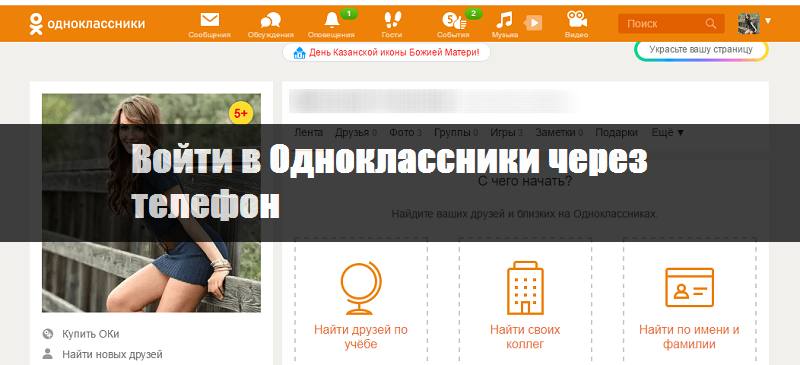 В настоящее время вы не можете загружать видео с камеры, которые вы сохранили на своем компьютере. Вы должны сначала загрузить их на такой сайт, как YouTube.com, а затем скопировать код для встраивания.
В настоящее время вы не можете загружать видео с камеры, которые вы сохранили на своем компьютере. Вы должны сначала загрузить их на такой сайт, как YouTube.com, а затем скопировать код для встраивания.
10. Как работает «ЧАТ ОДНОКЛАССНИКОВ»?
Нажмите «ЧАТ ОДНОКЛАССНИКОВ» в боковом меню, и вы сможете общаться с нашими одноклассниками, когда они войдут в систему и прочитают «ЧАТ ОДНОКЛАССНИКОВ». Так что оставьте сообщение, а затем проверьте, чтобы увидеть, кто ответил! Опубликуйте ответ на предыдущее сообщение или начните свою собственную тему разговора, задав вопрос, переживая старые воспоминания или делясь своими мыслями о жизни. Чем больше одноклассников участвует, тем интереснее и веселее становится!
11. Кто поддерживает веб-сайт WHS 100 th ?
Администратором веб-сайта WHS 100 th является Джозеф Кмоч. Отправьте ему вопросы, предложения или общие комментарии, используя ссылку «Связаться с нами». Он открыт для всех предложений от вас! Вы также можете время от времени получать электронные письма от других администраторов этого сайта.
12. Создатель класса сдает в аренду, продает или получает какую-либо прибыль от имен, адресов и личной информации наших одноклассников? Как он зарабатывает деньги?
Нет. Создатель класса не сдает в аренду и не продает какую-либо информацию Classmate и не занимается каким-либо маркетингом или предложением Classmates. Вся личная контактная информация является строго конфиденциальной. Class Creator не продает рекламу на веб-сайте, не отображает рекламные баннеры или всплывающие окна. Class Creator действительно продает регистрации доменных имен классам через свою дочернюю компанию ClassNames.net за 19 долларов в год, но использование этой услуги не является обязательным. Мы приобрели собственное доменное имя, а не использовали бесплатное, созданное Class Creator, потому что бесплатное было очень длинным и громоздким.
Вопросы? Нажмите «Свяжитесь с нами». Вы получите быстрый ответ.
Не забудьте регулярно проверять домашнюю страницу на наличие часто обновленной информации.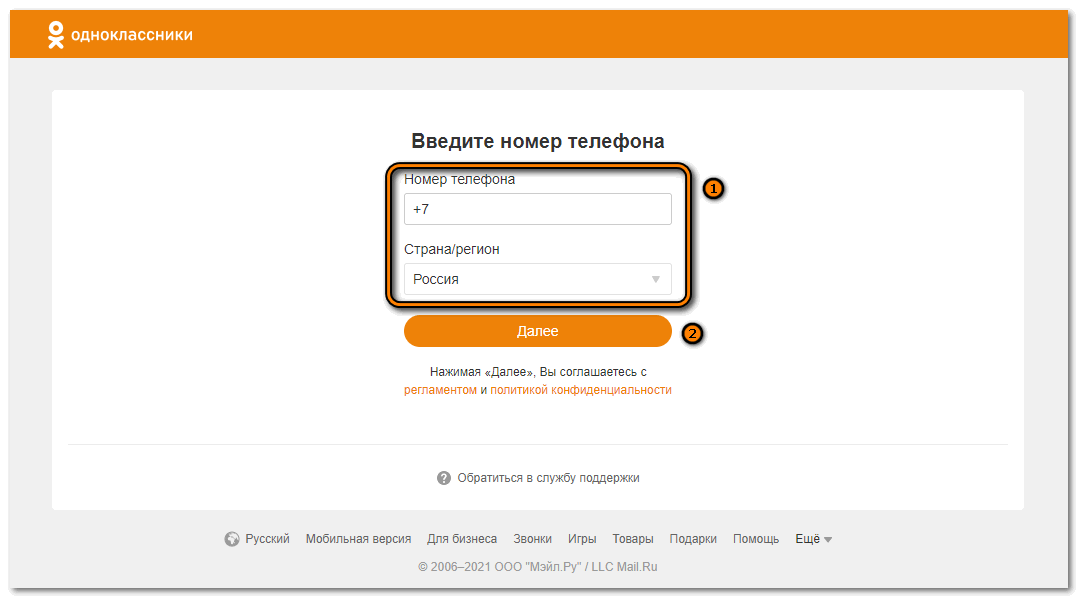
наслаждайтесь и наслаждайтесь!
Впервые посетители
Пожалуйста, прочитайте эти инструкции.Здесь вы найдете важную информацию, которая сделает использование нашего сайта максимально удобным для вас
На этой странице вы найдете следующее:
- Цель этого сайта
- Уведомление о конфиденциальности
- Настройка профиля
- Общение с одноклассниками
- Добавление изображений
- Названия страниц сайта
1. НАЗНАЧЕНИЕ ЭТОГО ВЕБ-САЙТА
Этот сайт был создан для установления и повторного общения с нашими одноклассниками (даже с теми, кто не будет присутствовать на встречах). Наша следующая цель — сделать этот сайт альбомом воспоминаний для всех одноклассников и их семей. Наш сайт является частным!
Все, что вам нужно знать о настройке профиля, чтобы получить доступ к остальной части нашей страницы, находится на этой странице.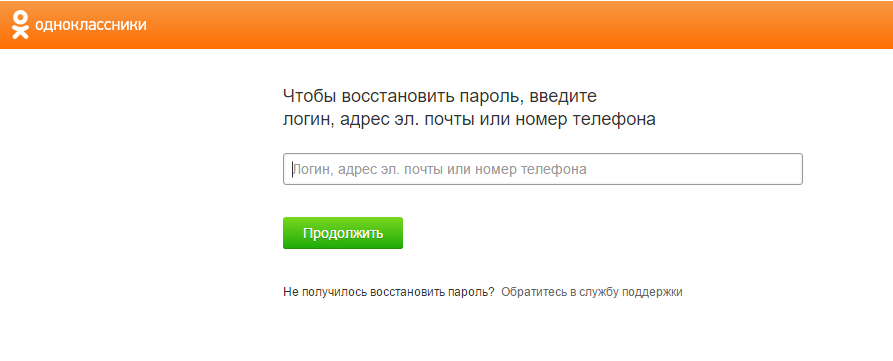 Если у вас есть вопросы, пожалуйста, свяжитесь с Johnne Syverson.
Если у вас есть вопросы, пожалуйста, свяжитесь с Johnne Syverson.
Вернуться в меню
2. УВЕДОМЛЕНИЕ О КОНФИДЕНЦИАЛЬНОСТИ
Вся контактная информация (адрес, номер телефона, адрес электронной почты), которую вы вводите на этом веб-сайте, будет храниться в тайне. Хост этого веб-сайта, ClassCreator.com , является местной компанией. Они понимают важность вашей конфиденциальности. Ваша личная информация никогда не будет продана другим сайтам. Он не будет передан или распространен.
Ваша контактная информация является частной ; ваш почтовый адрес, адрес электронной почты и номер телефона не видны одноклассникам. Каждый одноклассник имеет возможность ограничить видимость своего профиля только одноклассникам, щелкнув соответствующий ответ в разделе «Видимость профиля» во время настройки профиля. Если вы не выберете конфиденциальность в этой строке, ваш профиль могут просматривать лица, не являющиеся членами, такие как ваши друзья или члены семьи, но также обратите внимание, что ваш профиль будет полностью индексироваться основными поисковыми системами.
Поиск страниц профиля веб-сайта вашего класса с помощью поиска в Google или других основных поисковых системах
- Если вы вошли на сайт и ограничили свой профиль только одноклассниками, а затем используете поисковую систему, чтобы проверить, работают ли указанные выше параметры конфиденциальности, окажется, что это НЕ так. Это только потому, что вы вошли на сайт. Выйдите и проверьте еще раз. Вы увидите, что никакая информация из вашего профиля не может быть просмотрена лицами, не являющимися членами.
На этом сайте можно обмениваться электронными письмами , используя опцию контакта в верхней части страницы профиля каждого одноклассника (просто посмотрите под главной фотографией одноклассника в левом верхнем углу). Таким образом, вы сможете связаться с одноклассниками, не сообщая свой личный адрес электронной почты, если только вы не решите это сделать.
Все новости класса Электронная почта, отправленная вам от нас через этот веб-сайт получать сообщения электронной почты от нас.
Обратите внимание, что если вы не хотите, чтобы ваше имя и фотография были на этом сайте, их можно удалить, связавшись с Johnne Syverson. Это прекратит все сообщения с вами от класса средней школы Манкато 1966 года, если вы не попросите принять особые меры.
Вернуться в меню
3. НАСТРОЙКА ВАШЕГО ПРОФИЛЯ
Чтобы получить доступ к защищенным паролем страницам этого сайта, вы должны настроить профиль, указав как минимум свой адрес электронной почты и пароль.
Чтобы настроить свой профиль: найдите ссылку «Профили одноклассников», найдите свое имя и нажмите на нее. Следуйте инструкциям, чтобы создать свой профиль.
Личная информация, такая как адрес электронной почты, домашний адрес и номера телефонов, не будет видна одноклассникам. Мы собираем почтовые адреса на тот случай, если нам потребуется связаться с вами по обычной почте или по телефону. Ваша информация никогда не будет передана другим одноклассникам без вашего разрешения.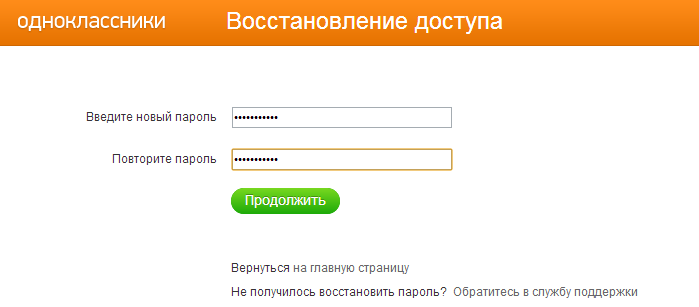
Мы рекомендуем вам добавить текущую фотографию в свой профиль в качестве основной фотографии. Эта фотография будет отображаться в различных областях сайта. Также полезно загрузить дополнительные фотографии «Сейчас» и «Тогда». Одноклассникам будет приятно увидеть, как вы изменились!
Если вашего имени еще нет на сайте, но вы учились в старшей школе Манкато в 1966 году, свяжитесь с нами, и ваше имя будет добавлено.
Обновления: Если вы измените свой адрес электронной почты, обычный почтовый адрес или номер телефона, обновите свою контактную информацию, чтобы у нас была актуальная информация. Так вы всегда будете в курсе того, чем занимаются ваши одноклассники!
Пароли:
Выбор пароля: Пароли не обязательно должны соответствовать уровню безопасности, рекомендованному для некоторых сайтов. Выберите что-нибудь простое, что вы точно запомните. Нажатие «Запомнить меня» позволит вам не вводить пароль при каждом посещении, но в конечном итоге «запомнить меня» не удастся (например, когда вы приобретете новый компьютер).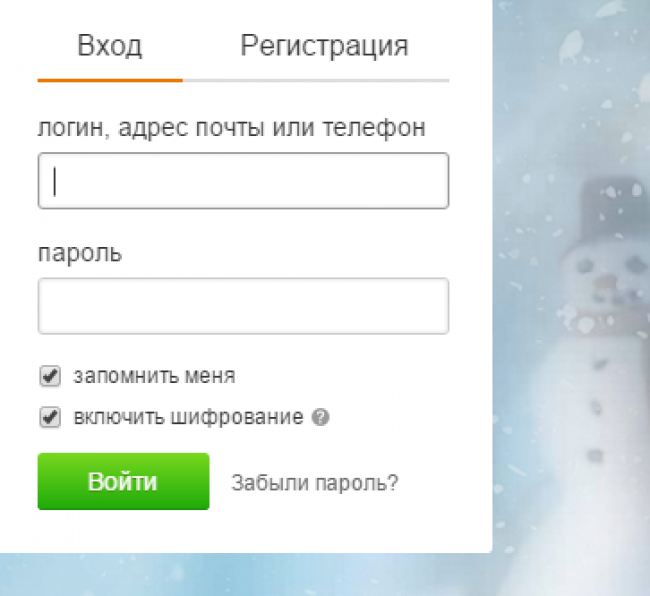 Пожалуйста, запомните свой пароль!
Пожалуйста, запомните свой пароль!
Если вы забыли свой пароль, просто нажмите «забыли пароль». Если у вас есть несколько учетных записей электронной почты и вы не помните ту, которую использовали для настройки своей учетной записи, свяжитесь с Джоном Сайверсоном. Это может занять некоторое время, поэтому проявите терпение.
Вернуться в меню
4. «ПРОПАВШИЕ» ОДНОКЛАССНИКИ
Самое замечательное в этом сайте то, что он был предварительно настроен Class Creator. Мне оставалось только ввести имена. Сайт составляет для нас список недостающих, основываясь исключительно на именах людей, у которых нет профилей; так что пока у вас нет профиля, сайт будет считать вас «пропавшим без вести».
Также обратите внимание: нам нужна ваша помощь, чтобы связаться с КАЖДЫМ одноклассником. Если у вас есть информация о каком-либо однокласснике, указанном или не указанном в списке, свяжитесь с Johnne Syverson
. Вернуться в меню
5.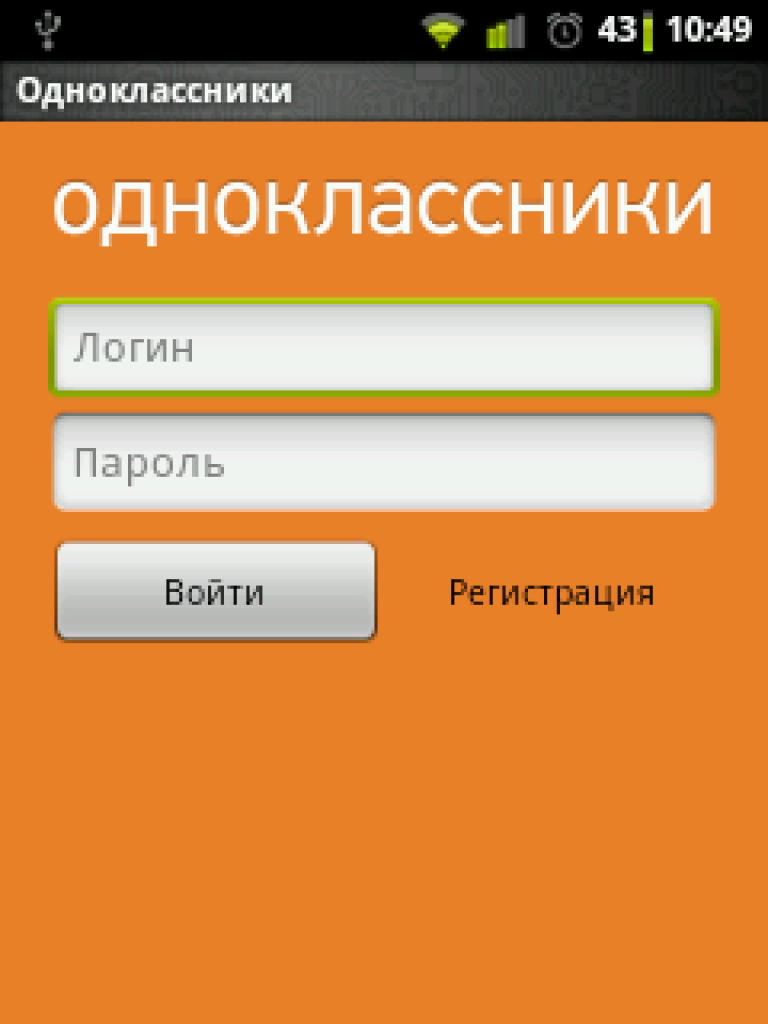 ОБЩЕНИЕ С ОДНОКЛАССНИКАМИ
ОБЩЕНИЕ С ОДНОКЛАССНИКАМИ
Чтобы связаться с одноклассником, вы можете просто использовать опцию электронной почты в левом верхнем углу страницы профиля каждого одноклассника (находится под главной фотографией). Эта функция позволит открыто общаться между Одноклассниками, защищая при этом вашу личную информацию. Если вы хотите поделиться своим адресом электронной почты или другой личной информацией в сообщении, написанном на нашем сайте, сайт не заблокирует вас в этом.
Вернуться в меню
6. ДОБАВЛЕНИЕ ФОТОГРАФИЙ В ВАШ ПРОФИЛЬ
Добавление текущих фотографий не является обязательным условием для участия на сайте, но это, безусловно, хороший способ снова познакомиться с людьми. У нас были сообщения об одноклассниках, которые регулярно сталкивались друг с другом, не подозревая об этом, потому что… ну… мы все немного изменились за эти годы! 🙂
Заполнение полей для фотографий в верхней части профиля :
- Нажмите «Редактировать профиль» в разделе «ФУНКЦИИ УЧАСТНИКА».

- Наведите курсор на фото-силуэт «Основная фотография», «Тогда», «Сейчас» или «Ежегодник» (обратите внимание, что вы не можете загрузить фотографию из ежегодника, если она уже была предоставлена)
- Нажмите «Выбрать фото», отображаемое в правом верхнем углу фотографии, затем нажмите кнопку «Загрузить новое фото».
- Выберите нужную фотографию на жестком диске. Затем вам будет предоставлена возможность обрезать фотографию для идеальной подгонки.
Добавление больших «Изображений галереи профиля» в ваш профиль:
- Нажмите «Редактировать профиль» в разделе «ФУНКЦИИ УЧАСТНИКА».
- Нажмите на вкладку с фотографиями в правом верхнем углу вашего профиля.
- Здесь вы увидите все ранее загруженные изображения. Нажмите кнопку «Загрузить новую фотографию», чтобы добавить больше.
- Нажмите, чтобы выбрать изображения, которые вы хотите отобразить в своем профиле. Отображаются все изображения с зеленой галочкой.


 Как восстановить «Одноклассники» после удаления на телефоне
Как восстановить «Одноклассники» после удаления на телефоне Если пользователь нашел свой, то он кликает на кнопку «Это я»;
Если пользователь нашел свой, то он кликает на кнопку «Это я»;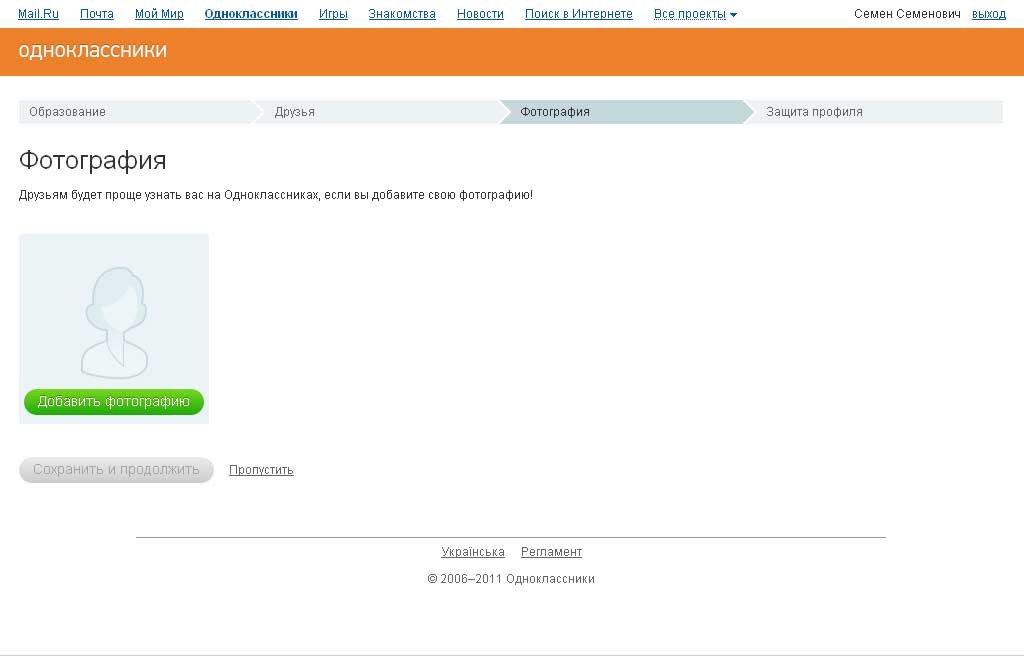 В этом заключается единственный минус.
В этом заключается единственный минус.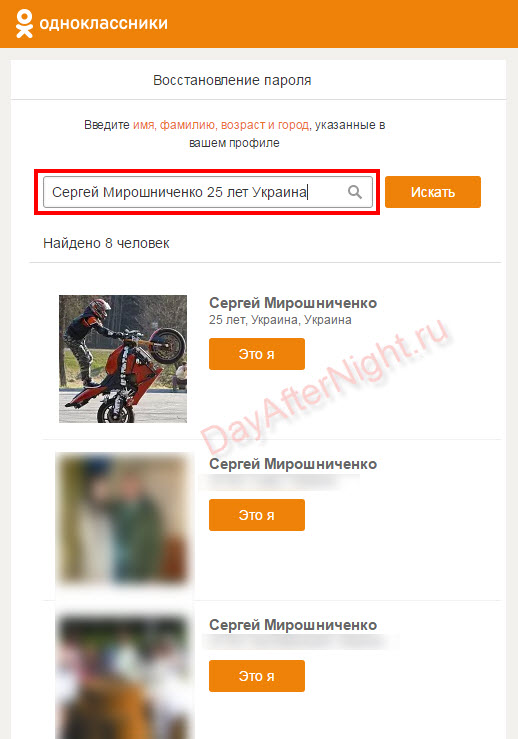 Лучше всего хранить их в голове, а также не давать его даже самым близким;
Лучше всего хранить их в голове, а также не давать его даже самым близким;
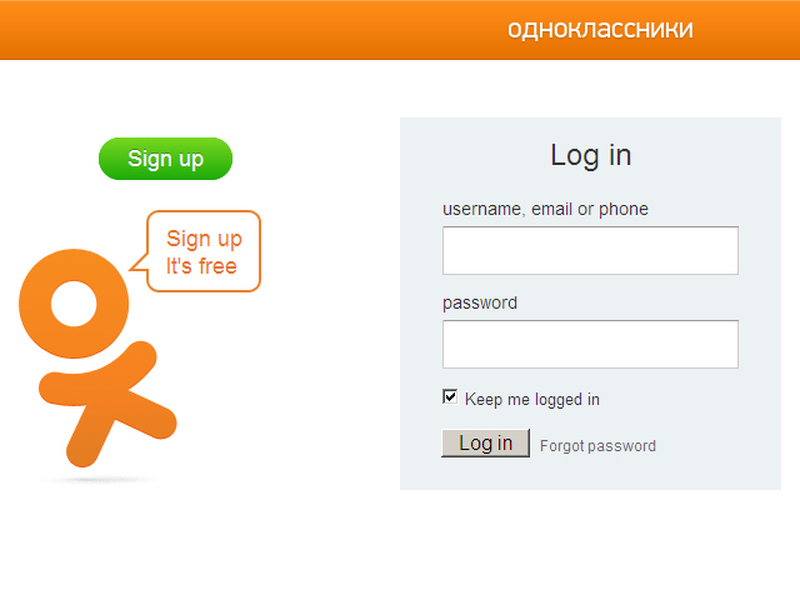 # 127.0.0.1 localhost # ::1 localhost
# 127.0.0.1 localhost # ::1 localhost
